- Windows Tinta poboljšava pisanje, digitalnu tintu i prepoznavanje u Officeu i PDF.
- Office radi dobro sa ili bez Ink-a; Adobe PDF obično zahtijeva da bude aktiviran.
- Na Wacomu je Ink omogućen prema zadanim postavkama i može se poništiti odabir u njegovim svojstvima.
- S Huionom pratite sukobe vozači; ažurira, čisti HID i koristi OTD ako je potrebno.
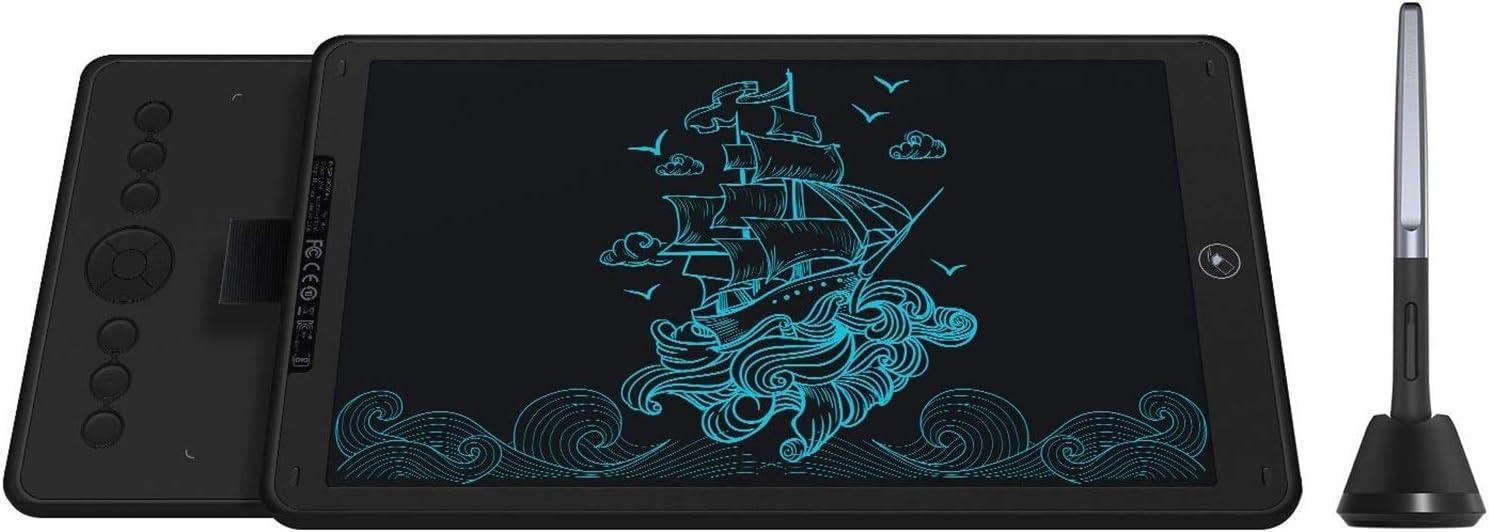
Ako koristite Wacom ili Huion tablet na Windowsima, vjerojatno ste upoznati s pojmovima poput Windows Ink, radnog prostora olovke i kartice Crtanje u sustavu Office. Pravilno integrirajte tablet, kontroler i sustav To čini razliku između glatkog iskustva pisanja i crtanja i manjih glavobolja poput latencije, onemogućenih gesti ili alata koji se ne prikazuju.
U ovom praktičnom i detaljnom vodiču objedinjujemo osnove: što Windows Ink radi u sustavima Windows 10 i 11, kako se ponaša u riječPowerPoint, OneNote i Adobe Reader/Acrobat, koje postavke prilagoditi u Wacom Centeru, u kojim slučajevima je preporučljivo isključiti ili ostaviti Windows Ink uključenim te kako riješiti tipične konflikte na računalima s Wacom i Huion upravljačkim programima. Također uključujemo i pravni dio relevantno za službenu HUION platformu, jer ako dijelite ili descargas resurse, preporučljivo je znati pravila igre.
Što je Windows Ink i zašto je važan za Wacom i Huion
Windows Ink je Microsoftov paket značajki za unos olovkom, dostupan u sustavima Windows 10 i 11, koji se integrira sa sustavom i mnogim aplikacije. S radnim prostorom Windows Ink Dobivate pristup brzim bilješkama, snimkama s bilješkama i prijedlozima usmjerenim na olovku, plus poboljšanjima digitalnog rukopisa unutar kompatibilnih aplikacija.
U sustavu Office i drugim kompatibilnim aplikacijama pronaći ćete napredne alate za rukopis i označavanje, posebno na kartici Pregled ili kartici Crtanje, ovisno o aplikaciji. Ovi alati za digitalno tintovanje Omogućuju vam precizno pisanje, isticanje ili označavanje, koristeći prednosti pritiska, nagiba i zaglađivanja poteza ako vaš tablet i softver to podržavaju.
Još jedna ključna značajka je prepoznavanje rukopisa: sustav može pretvoriti vaš rukopis u otipkani tekst. Ovo pojednostavljuje tijekove rada gdje ručno zapisujete stvari, a zatim vam je potreban tekst koji se može uređivati za dokumente ili e-poštu.
Ako radije unosite tekst bez fizičke tipkovnice, ploča za unos sustava Windows omogućuje vam korištenje rukopisa ili zaslonske tipkovnice izravno pomoću olovke tableta. To je brza ruta za popunjavanje tekstualnih polja, obrazaca ili pretraga bez puštanja olovke.
Imajte na umu važan detalj: u određenim grafičkim aplikacijama neke geste su onemogućene. Konkretno, geste A radnja pritiska i držanja za simulaciju desnog klika možda neće funkcionirati zbog načina na koji te aplikacije bilježe događaj olovke i upravljaju vlastitim iskustvom unosa.
Općenito, ako koristite Wacom, opcija korištenja Windows Ink-a je odabrana prema zadanim postavkama. Ovo je zadana postavka kako bi se poboljšala kompatibilnost s aplikacijama koje se oslanjaju na Microsoftovu infrastrukturu tinte.

Windows Ink u Officeu: Word, PowerPoint i OneNote
Ako radite u Wordu, PowerPointu ili OneNoteu, kartica Crtanje omogućuje vam pristup olovkama osjetljivim na pritisak, markerima i gumicama s opcijama boje i debljine. Mnogi korisnici provjeravaju da ovi programi ispravno rade sa ili bez označavanja okvira Windows Ink u upravljačkom programu vašeg tableta.
S Wacom Intuosom, na primjer, moguće je bez problema dodavati bilješke izravno na slajdove ili dokumente, bez obzira na taj okvir. To je zato što Ured Implementira vlastitu robusnu kompatibilnost s tintom i može komunicirati s tabletom i putem tinte i putem drugih ulaznih kanala koje otkrivaju upravljački programi.
OneNote je, sa svoje strane, obično jedan od najboljih primjera Windows Inka, jer ističe prirodni potez, odabir lasom i pretvorbu rukopisa u pisanje. Za bilježenje U učionici ili na sastancima, Ink pomaže da iskustvo bude bliže onome s tradicionalnom bilježnicom.
Ako na radnoj površini prelazite između olovke i miša, Office besprijekorno obrađuje promjenu ulaznog uređaja. Sustav detektira Koristi ono što vi koristite i prilagođava pokazivače i načine interakcije u hodu, obično bez potrebe za ručnim podešavanjem.
U svakom slučaju, omogućena tinta može pružiti suptilna poboljšanja u prepoznavanju i latenciji u nekim kombinacijama hardver i verziju sustava Office. Ako primijetite mekši crtež ili manje podrhtavanja s označenim okvirom, ostavite ga takvim u svojim sesijama s Wordom, PowerPointom i OneNoteom.
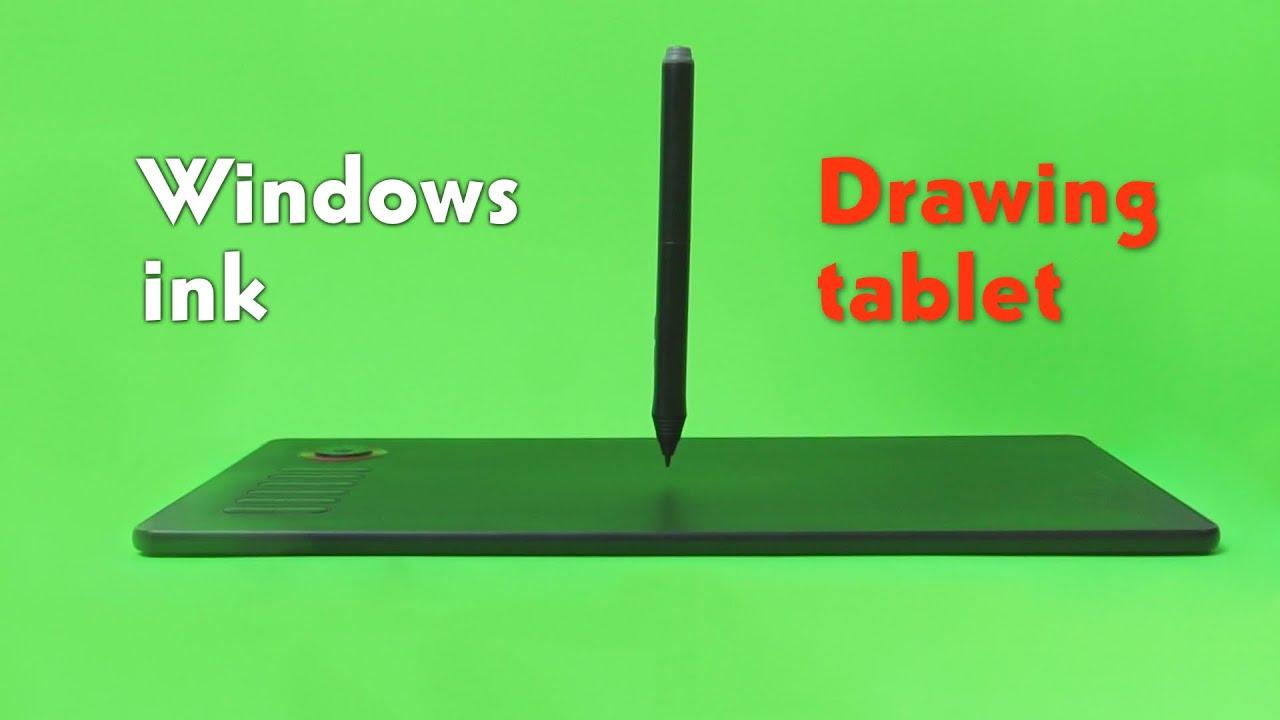
Označavanje PDF-ova pomoću Adobe Readera i Acrobata: Kada vam je potreban Windows Ink
Prilikom pretvaranja u PDF pojavljuju se nijanse. Adobe Acrobat U Adobe Readeru, način pisanja olovkom (Komentar > Alat Olovka) često se oslanja na Windows Ink API-je za snimanje poteza. To znači da ako onemogućite Ink U upravljačkoj ploči možete izgubiti mogućnost pisanja rukom izravno u PDF-u.
Nekoliko korisnika izvještava da mogu crtati ili pisati u Adobeu samo ako je u upravljačkom programu tableta označen okvir Windows Ink. Ako svakodnevno upravljate PDF-ovimaPreporučljivo je ostaviti ovu opciju omogućenu kako ne biste izgubili alat za olovku u Komentarima.
Postoje li alternative za označavanje PDF-ova bez tinte? Možete koristiti aplikacije trećih strana s vlastitim mehanizmima za tintu, ali ako vaš tijek rada uključuje Acrobat/Reader, najučinkovitije rješenje je ostaviti Windows Ink omogućenim. To osigurava kompatibilnost s isticanjem, rukopisom i drugim izvornim Adobe alatima za označavanje.
U mješovitim scenarijima, praktično rješenje je prebacivanje za pojedinu aplikaciju kada je to moguće: uključite Ink za Acrobat i isključite ga ako određena kreativna aplikacija bolje funkcionira bez njega. Ne nude svi vozači Prilagodba po aplikaciji, ali ako vaša ploča to dopušta, iskoristite to.
Omogućavanje ili onemogućavanje Windows Ink na Wacomu: ključne postavke
Na Wacom uređajima, Windows Ink je obično omogućen prema zadanim postavkama. Ako ga trebate onemogućiti zbog kompatibilnosti, to možete učiniti u nekoliko koraka. Približna ruta u Wacom ekosustavu je sljedeće:
- Otvara se Wacom centar. To je središnja ploča upravljanje tabletom.
- U bočnoj traci Uređaji odaberite svoj tablet. Ovako pristupate na specifične opcije tog modela.
- Odaberite Postavke projekcije (ili odjeljak svojstava povezan sa zaslonom i olovkom). Nomenklatura može se neznatno razlikovati ovisno o verziji.
- U svojstvima Wacom tableta poništite odabir opcije "Koristi Windows Ink". S ovim snagama kompatibilnim aplikacijama za rad bez sloja tinte.
Ako nakon onemogućavanja Inka primijetite da Office ili Acrobat gube funkcionalnost, vratite postavku i pokušajte ponovno. Najbolja ravnoteža Ovisi o vašem softverskom paketu i vrsti posla (uredska automatizacija, anotacije, ilustracije, CAD itd.).
HUION: Tinta, upravljački programi i studija slučaja iz stvarnog svijeta o Windowsima 11 23H2
S Huionom, potvrdni okvir "Omogući Windows Ink" unutar ploče također postoji, ali neki su korisnici primijetili povremeno ponašanje. Kućište s Kamvas Pro 16 (2.5 tisuća), upravljački program v15.7.6.753 u Windows 11 23H2 je pokazao da se, čak i s odabranom opcijom, Windows Ink zapravo nije pokrenuo prilikom prijave.
Vidljivi simptom bio je Izbornik olovke u programskoj traci: pojavljivao se samo kada bi se proces "HuionTablet" zatvorio, a u tom trenutku bi Windows Ink ponovno reagirao. Prilikom ponovnog otvaranja postupkaSustav je dobro radio do sljedećeg čizma, gdje se problem ponovno pojavio.
Isti hardver je ispravno radio na drugim računalima (Windows 10 21H2 i Windows 11 22H2), što ukazuje na specifičnu interakciju s 23H2 ili s instalacijom na tom određenom računalu. Razmatrao se sukob s ostacima upravljačkih programa drugih marki (Wacom), vrlo čest uzrok prilikom promjene tableta.
Otopina koja se činila kao da se stvrdnjava el tiempo kombinirano nekoliko radnji: deinstaliranje dupliciranih upravljačkih programa "HuionHID" iz Administrator dispozitivaNeka Windows i Huion instalacijski program izvrše čistu ponovnu instalaciju, ponovno pokrenite sustav i, što je najvažnije, pričekajte ažuriranje Huion upravljačkog programa. Nakon ažuriranjaProblem s pokretanjem tinte je nestao.
U međuvremenu, OpenTabletDriver (OTD) je bio spas za neke, iako mu je u to vrijeme nedostajalo specifičnih značajki koje je pružao službeni Huionov upravljački program. Ako vam je potrebna trenutna stabilnostOTD može poslužiti kao most dok proizvođač ne riješi problem sa svojim kontrolerom.
Postoje dokazi o temi sa sličnim problemima koji bi mogli biti povezani s Photoshopom, što sugerira scenarij u kojem se kreativne aplikacije i upravljački programi natječu za snimanje olovkom. Dijeljena poveznica za zajednicu je: https://www.reddit.com/r/huion/s/8CJL4WIpZA.
Praktični zaključak za ovaj slučaj: Ako primijetite da ikona olovke nedostaje i da se vaša opcija "Omogući Windows Ink" u Huionu čini ignoriranom, pokušajte privremeno zatvoriti Huion uslugu/proces, ponovno instalirati duplicirane HID upravljačke programe i provjeriti ažuriranja upravljačkih programa. Ako se problem nastavi, procijenite OTD ili, kao krajnje rješenje, alternativnu opremu ako imate drugo okruženje u kojem možete potvrditi da radi.
Ikona radnog prostora u odnosu na onemogućavanje Windows Inka: korisno pojašnjenje
Postoji određena zbrka između "uklanjanja ikone" i "isključivanja Inka". U Postavke > Personalizacija > Traka zadataka > Uključivanje ili isključivanje ikona sustava možete sakriti ikonu Windows Ink radnog prostora. Ovo utječe samo na ikonu. Njegov brzi pristup ne onemogućuje podsustav tinte ili kompatibilnost aplikacija.
Ako zaista trebate onemogućiti Ink zbog sukoba s aplikacijom, učinite to u upravljačkom programu tableta (Wacom ili Huion) ili, ako softver to dopušta, u njegovim internim postavkama. Sakrij ikonu To je estetska/ergonomska prilagodba, a ne tehnička u smislu hvatanja poteza olovkom.
Geste, dugi pritisci i značajke u grafičkim aplikacijama
Neke dizajnerske aplikacije koriste vlastiti mehanizam za unos i nadjačavaju sistemske geste. U tim slučajevima, mogućnost pritiska i držanja za emulaciju klika desnom tipkom miša ili određenih gesta Windows Ink može biti onemogućena. Nije problem s olovkom.već dizajnerska odluka kako bi se izbjeglo ometanje prečaca i internih alata programa.
Ako radite s aplikacijama koje se ponašaju na ovaj način, razmislite isplati li se držati Ink aktivnim za druge zadatke (Office aplikacije, PDF-ove) i jednostavno pretpostavite da sistemske geste neće biti dostupne unutar kreativne aplikacije. Ponekad sam softver Nudi alternativne geste ili radijalne izbornike koji kompenziraju taj nedostatak.
Ploča za unos i prepoznavanje rukopisa: trik za produktivnost
Ploča za unos u sustavu Windows omogućuje vam pisanje rukom i prepoznavanje rukopisa kao teksta bez fizičke tipkovnice. Vrlo je praktičan za određene pretrage, naslove ili kratke bilješke kada ste potpuno usredotočeni na olovku.
Za poboljšanje točnosti, provedite nekoliko minuta kalibrirajući i provodeći osnovnu obuku prepoznavanja ako je dostupna. Što je dosljednije Što više koristite rukopis na ekranu, to će sustav bolje pretvoriti vaš rukopis u tekst.
Najbolje prakse za izbjegavanje sukoba i poboljšanje iskustva
Ako promijenite marku tableta ili ste instalirali nekoliko upravljačkih programa, potpuno deinstalirajte prethodne upravljačke programe i izbrišite duplicirane HID uređaje u Upravitelju uređaja. Ostaci vozača Oni su klasičan izvor sukoba između Wacoma, Huiona i drugih proizvođača.
Uvijek ažurirajte upravljački program na najnoviju stabilnu verziju koja odgovara vašem modelu i verziji sustava Windows koju koristite (posebno 23H2 i novije). Ažuriranje proizvođača Može riješiti probleme s latencijom, neuspjehe pokretanja Inka ili probleme s kompatibilnošću s određenim aplikacijama.
Ako primijetite kašnjenje ili spore poteze samo prilikom prijave, pokušajte ponovno pokrenuti uslugu upravljačkog programa tableta. U Huionu, privremeno zatvoreno Proces "HuionTablet" uzrokovao je aktivaciju Windows Inka u opisanom slučaju iz stvarnog svijeta; zatim je, nakon ponovnog otvaranja, sustav ostao stabilan do sljedećeg pokretanja.
Razmislite o onemogućavanju Ink samo u aplikacijama koje ga zahtijevaju ako vaša upravljačka ploča podržava profile za pojedinačne aplikacije. Na taj način zadržavate najbolje iz oba svijeta: Ink za Office/Acrobat i izravna kompatibilnost s alatima koji preferiraju vlastiti mehanizam.
Ako radite u prenosiv s agresivnom uštedom energije, onemogućuje selektivno ovjes USB za priključak na koji spajate tablet. Izbjeći ćete mikroposjekotine što se prevodi u mala kašnjenja ili ponovna povezivanja olovke.
Za PDF, ako je vaš glavni alat Acrobat/Reader i trebate pisati rukom, označite okvir Ink u upravljačkom programu. Ako je upravo suprotno Vaš kreativni tijek rada ovisi o aplikaciji koja bolje funkcionira bez Inka; stvorite prečace ili profile za brzo prebacivanje.
Kada koristiti OpenTabletDriver ili druge alternative
OpenTabletDriver je opcija temeljena na zajednici koja nudi izvrsnu kontrolu i, ponekad, bolju privremenu stabilnost kada službeni upravljački program zakaže. Kao premosno rješenje Može biti ključno dok čekate službeno ažuriranje, ali provjerite pokriva li značajke koje su vam potrebne (gumbi, geste, pritisak, nagib).
Ako OTD još ne nudi ključnu značajku za vaš tijek rada, razmislite o drugom tabletu koji dobro funkcionira u vašem specifičnom okruženju. Ne zaboravite deinstalirati Potpuno deinstalirajte upravljačke programe prethodne marke prije instaliranja novog kako biste smanjili konflikte.
Korisnički ugovor službene web stranice Huion platforme: Što trebate znati
Ako koristite službenu HUION-ovu platformu za prijenos radova ili preuzimanje materijala, prihvaćanje njihovog Ugovora o platformi podrazumijeva obvezu poštivanja njegovih uvjeta. HUION može mijenjati ili dopuniti ugovor i objaviti ga na svojoj web stranici; ako nastavite objavljivati, podrazumijeva se da prihvaćate promjene, a ako se ne slažete, možete prestati s postavljanjem sadržaja.
Što se tiče prijenosa sadržaja, morate osigurati da vaši radovi ne krše zakone, ne uključuju nasilni, pornografski ili reakcionarni materijal te ne krše prava trećih strana. HUION izjavljuje pružatelj mrežnih usluga bez sveobuhvatnih mogućnosti praćenja kršenja.
Ako nositelj prava smatra da je drugi korisnik prekršio njegova autorska prava, HUION će odgovoriti na zahtjeve s odgovarajućim dokazima. Traže se dokazi kao:
- Osobni dokument vlasnika (osobna iskaznica, poslovna dozvola itd.).
- Dokaz o vlasništvu i početna objava (izvorni rukopis, potvrde).
- Izjava o kršenju koji detaljno opisuje sadržaj i lokaciju navodno povrijeđenog predmeta.
Materijali koje pruža HUION namijenjeni su razmjeni među korisnicima, a ne u komercijalne svrhe. Ako treća strana Ako se ti materijali koriste za profit i dođe do spora, odgovornost pada na tu treću stranu.
U slučaju kršenja ugovora od strane korisnika, HUION može zahtijevati naknadu za gubitke, uključujući novčane kazne, štete, pravne troškove, javnobilježničke troškove i sudske troškove. Nadalje, platforma Može izmijeniti ili izbrisati preneseni sadržaj koji smatra neprikladnim, pa čak i blokirati korisnički ID u ozbiljnim slučajevima.
Što se tiče prava i obveza, potvrđujete da možete prenijeti svoja originalna djela na stranicu kako biste ih dijelili ili ih učinili dostupnima za plaćanje te da transakcije između korisnika ne uključuju HUION. Također jamčite da su vaša djela originalna, da nisu plagirana ili prilagođena bez dopuštenja te da ne krše propise o autorskim pravima.
U svojoj izjavi i jamstvu slažete se da vaše radnje ne krše prava trećih strana (ugled, imidž itd.) niti su u suprotnosti s ugovorima koje imate s drugima. Ako dođe do spora Zbog vašeg nepoštivanja, preuzet ćete upravljanje i odgovor na zahtjeve koje primi HUION.
Također pristajete da, ako to zatraže državna tijela, pravosudna tijela ili nositelji prava putem pravnih kanala, HUION može dostaviti vaše osobne podatke. U pravnom dijeluSvaki spor u vezi s ugovorom bit će podnesen sudovima mjesta u kojem se HUION nalazi, primjenjujući zakone NR Kine, a HUION zadržava pravo tumačenja uvjeta ugovora.
Brza dijagnostička lista za provjeru kada nešto ne radi ispravno
Ako olovka kasni ili se Windows Ink ne učitava, prvo provjerite pojavljuje li se ikona Izbornik olovke prilikom korištenja tableta. Ako se samo pojavi Prilikom zatvaranja procesa upravljačkog programa za vašu marku, posumnjajte na sukob pokretanja ili usluge.
Provjerite Upravitelj uređaja i uklonite duplicirane HID-ove odgovarajuće marke; ponovno pokrenite i pustite da se sve ponovno instalira. Provjerite verzije upravljačkog programa (na primjer, v15.7.6.753 u navedenom slučaju Huiona) i provjerite ima li ažuriranja.
Ako je moguće, isprobajte tablet na drugom računalu. Ako radi savršeno na Windowsima 10 21H2 ili Windowsima 11 22H2, ali ne uspije na Windowsima 23H2, tada ste problem suzili na interakciju s tom specifičnom verzijom. Te informacije pomažu obratite se tehničkoj podršci proizvođača kako bi se reproducirao kvar.
Konačno, utvrđuje kojim je aplikacijama apsolutno potrebna tinta (Adobe Reader/Acrobat za rukopis), a koje dobro rade bez nje (neke kreativne). Definirajte kriterij ostaviti ga omogućenim prema zadanim postavkama i onemogućiti ga samo gdje je potrebno ili obrnuto.
Za potpunu sliku, imajte na umu da neke sistemske geste možda neće biti dostupne unutar određenih kreativnih aplikacija. Nemoj to brkati s općim neuspjehom Windows Inka: to je namjerno ponašanje tih aplikacija.
Sve navedeno tvori jasnu mapu: Windows Ink pruža Prepoznavanje digitalne tinte i alati su izvrsni u Officeu i PDF-u; Wacom i Huion nude prekidače za njihovo omogućavanje ili onemogućavanje; onemogućavanje ikone Radni prostor ne isključuje tintu; a sukobi se obično rješavaju čišćenjem upravljačkih programa, ponovnom instalacijom HID-a, ponovnim pokretanjem i, vrlo često, ažuriranjem upravljačkog programa proizvođača. Ako vam je potreban kontinuitet dok čekate ažuriranje, OpenTabletDriver može biti dobro rješenje sve dok pokriva vaše bitne funkcije.
Strastveni pisac o svijetu bajtova i tehnologije općenito. Volim dijeliti svoje znanje pisanjem, a to je ono što ću učiniti na ovom blogu, pokazati vam sve najzanimljivije stvari o gadgetima, softveru, hardveru, tehnološkim trendovima i još mnogo toga. Moj cilj je pomoći vam da se snađete u digitalnom svijetu na jednostavan i zabavan način.